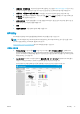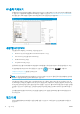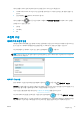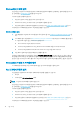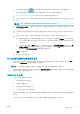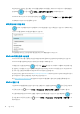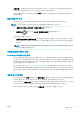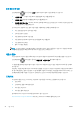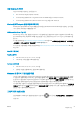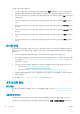HP DesignJet T1700 Printer series-User Guide
1. 전면 패널로 이동하여 을 누른 다음 네트워크를 선택하고 프린터의 IP 주소를 메모합니다.
Bonjour를 연결하려는 경우 네트워크 카드를 클릭하고 Bonjour 이름을 기록합니다.
2. http://www.hp.com/go/T1700/drivers에서 프린터 소프트웨어를 설치합니다.
3. Windows 또는 Mac OS X 소프트웨어를 선택하고 설치할 소프트웨어를 선택합니다(기본 설정은 모두 설
치).
참고: 다른 소프트웨어를 사용하여 HP Click을 다운로드할 수 있습니다.
4. HP DesignJet Installer 아이콘을 두 번 클릭합니다. 해당 프린터에 맞는 HP 소프트웨어를 설치하는 단계
가 안내됩니다
.
5. 소프트웨어가 설치되면 프린터에 대한 연결을 설정하도록 HP Utility 설정 도우미가 자동으로 시작됩니
다.
6. 설정 도우미의 표에서 1단계에서 메모해둔 프린터의 Bonjour 이름 또는 IP 주소를 찾습니다.
● 제품 이름을 찾는 경우 필요하면 연결 열이 보이도록 옆으로 스크롤하여 Bonjour가 있는지 확인합
니다
. 프린터 이름이 있는 행을 강조 표시합니다. 그렇지 않으면 목록을 아래로 이동하면서 검색을
계속합니다
.
● 프린터 이름이 없으면 계속을 클릭하고 수동으로 설정합니다. 시스템 환경 설정에 액세스하여 프
린터 및 스캐너에서 표 맨 아래에 있는 + 기호를 선택합니다. 그런 다음 IP 탭으로 이동하여 IP 주소
를 입력하고
HP Jetdirect-Socket 프로토콜을 선택합니다.
계속을 클릭합니다.
7. 화면의 지침을 따릅니다.
Mac OS X에서 프린터 소프트웨어 제거
이전의 설치 단계 중 HP Uninstaller 응용프로그램을 시스템에 설치하게 하는 옵션이 있었습니다. 이는 HP 아
래의 시스템 Applications 폴더에서 사용할 수 있습니다.
중요:
HP Uninstaller 응용프로그램은 시스템에 설치된 모든 HP 소프트웨어를 제거합니다.
인쇄 대기열만 삭제하려면 시스템 기본 설정에서 프린터 및 스캐너 대화 상자를 선택합니다. 프린터 이름을
클릭한 다음 – 버튼을 클릭합니다.
프린터 서비스 설정
다음 서비스를 설정할 수 있습니다.
● 자동 펌웨어 업데이트 받기
● 이메일 인쇄 활성화
● 제품 데이터 공유 계약에 참여
● 추가적인 프린터 서비스 활성화
네트워크에 연결해야 하며 프린터에서 자체 연결 상태를 점검합니다. 네트워크 케이블을 프린터에 연결해야
합니다.
각 프린터 서비스는 아래에 설명한 바와 같이 개별적으로 활성화/비활성화할 수 있습니다.
KOWW
프린터 구성
17